Blender 2.8 基本⑤ メッシュ(ポリゴン)編集 移動・回転・拡縮
<作業環境Blender2.8 Windows10>
3Dの基本のメッシュ(ポリゴン)編集
編集できる3Dオブジェクトはパスやナーブス(NURBS)などありますがまず基本のメッシュ(ポリゴン)からおぼえるのがよいでしょう。
簡単な説明ですが3Dシーン上にある物はオブジェクトと呼ばれますその中で面の集合体がメッシュ(ポリゴン)になります。
そのメッシュを編集して形を作っていくのが3D作業になります。
メッシュを編集とその内部のポリゴン編集は別として考えておいたほうがいいかもしれません、このあたりは結構分かりづらいですか、ポリゴンの集まりがメッシュ程度の理解で良いかと思います。
基本的に左のツールバーでメッシュ・ポリゴンの編集になります。
はじめは選択、移動、回転、拡大縮小が使えれはOKです。
<メッシュの編集>
左上のモード選択タブで「オブジェクトモード」にします
ツール起動時に表示してある四角形メッシュを選択
左の「ツールバー」選択で移動、回転、拡大縮小ができます
編集を戻したいときや数値で入力したいときは右の「サイドバー」に数値を入れて編集ができます
<ポリゴンの編集>
まず左上のモードタブがオブジェクトモードになっている状態でメッシュを選択します
※ポリゴンの編集はメッシュ編集と違い数値として残らないので間違えたら「もとに戻す[ctrl+z]」で修正します
メッシュ選択状態で「編集モード」(Tabキーで切り替え)に変更します
これでメッシュ内のポリゴンが編集可能になりました
<頂点 辺 面の選択>
左上のモード選択タブの隣のアイコン頂点、辺、面を選択します
頂点選択 
辺選択
面選択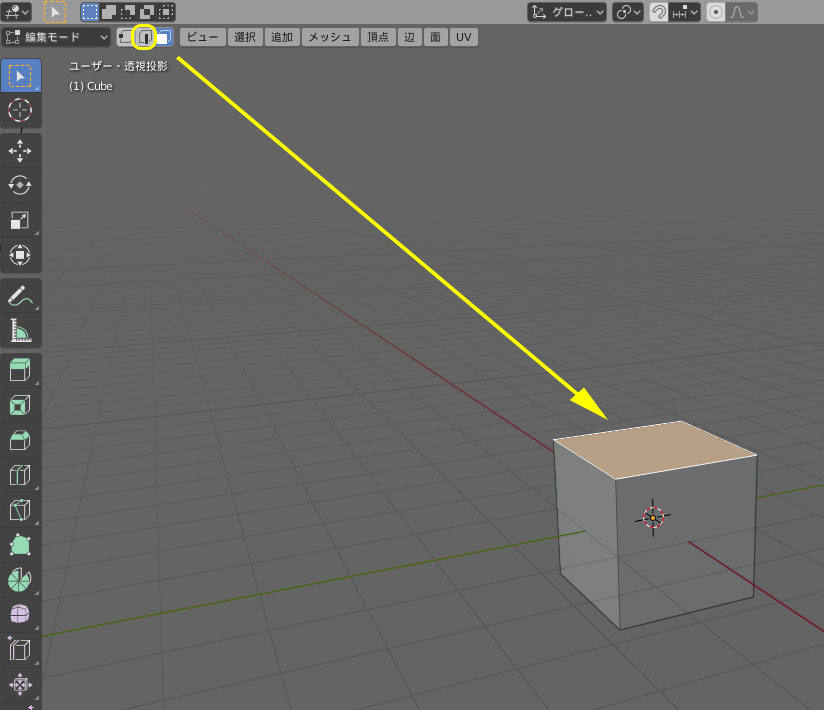
<移動 回転 拡縮の編集>
移動 各軸の矢印選択後スライド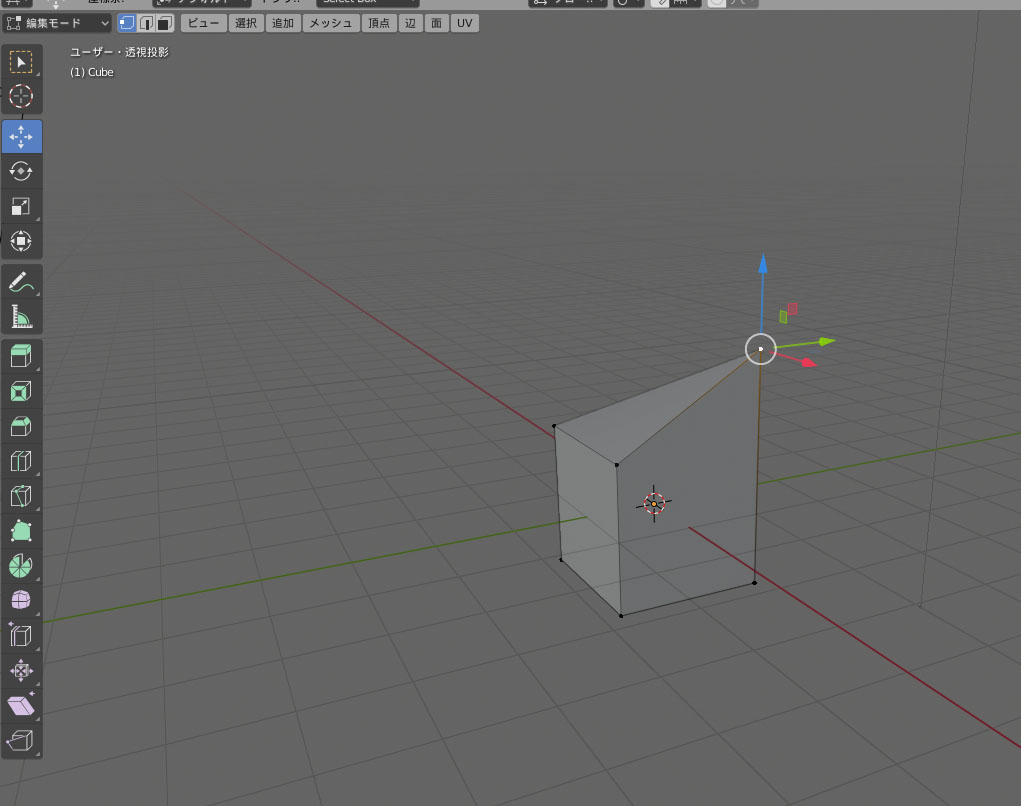
回転 2点以上の頂点または1つの辺・面選択後回転軸の円コントローラーを選んでスライド
拡大縮小 2点以上の頂点または1つの辺・面選択後回選択□の軸コントローラーを選んでスライド
<コントローラー説明>
編集する際にコントローラに円形のアイコンが付きますが
これをクリックしてスライドするとカメラの向きに沿って編集します
最初は制御が難しいので矢印などXYZ軸で編集したほうがわかりやすいかと思います。